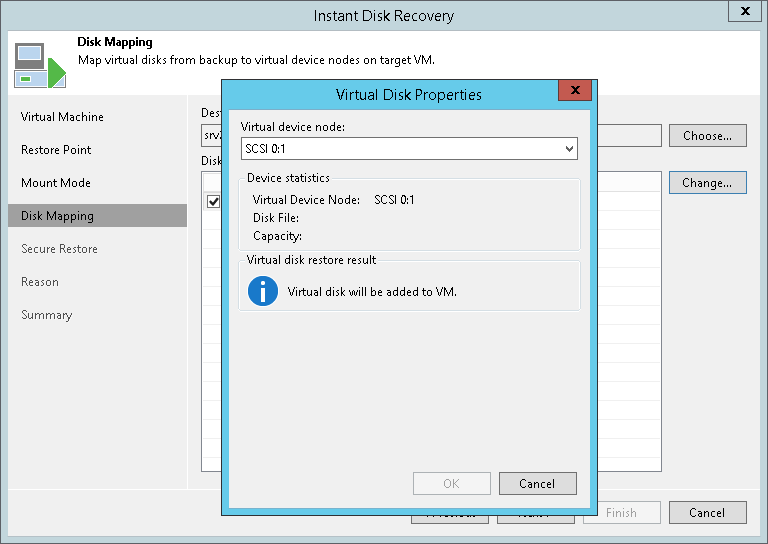ステップ5:リストアする仮想ディスクの選択
[Disk Mapping]のステップで、リストアする仮想ディスクを選択し、ディスクを接続するVMを選択します。
- デフォルトでは、Veeam Backup & Replicationは、リストア対象のディスクを元のVMにマップします。元のVMが再配置されている場合や、ディスクを別のVMに接続する場合は、ターゲットVMを選択します。このために、[Choose]をクリックして、仮想環境からVMを選択します。
重要 |
vPower NFS ServiceがインストールされているバックアップサーバーまたはVMは、ターゲットVMとして使用できません。 |
VMをすばやく見つけるには、ウィンドウの下部にある検索フィールドを使用します。検索フィールドの左側にあるボタンをクリックし、検索するオブジェクトのタイプを選択します。VM名またはその一部を入力します。その後、[Start search ]ボタンをクリックするか、[Enter]キーを押します。
- [Disk mapping]セクションで、リストアする仮想ディスクを選択します。
- 仮想ディスクのプロパティを定義するには、リストでディスクを選択し、[Change]をクリックします。
- [Virtual Disk Properties]ウィンドウで、仮想デバイスノードを選択します。
- 既存の仮想ディスクを置き換える場合は、使用されている仮想ノードを選択します。元のディスクは削除されます。
- リストアされたディスクを新しいドライブとしてVMに接続する場合は、使用されていないノードを選択します。